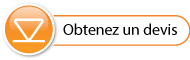Il est possible d'utiliser l'utilitaire de diagnostic du logiciel Levelogger pour résoudre les problèmes de base des enregistreurs de données et obtenir des informations qui peuvent aider le représentant du service d'assistance technique de Solinst à identifier et à résoudre les problèmes que vous pourriez rencontrer. L'utilitaire de diagnostic peut être lancé à partir du menu Utilities (Utilitaires) dans la partie supérieure de la fenêtre du logiciel. Il est possible d'utiliser l'utilitaire pour effectuer un autodiagnostic, faire un vidage de la mémoire, créer et envoyer des rapports, ou encore réinitialiser indicateur des piles de l'AquaVent.
10.1 Exécuter les diagnostics
La fonction Run Diagnostics (Exécuter les diagnostics) lit les informations suivantes de l'enregistreur de données :
- numéros de série de l'enregistreur et de la tête de puits AquaVent Wellhead
- numéro de modèle de l'enregistreur
- versions du microprogramme de l'enregistreur et de la tête de puits AquaVent Wellhead
- tension des piles
- niveau de charge des piles
- Batterie restante
- relevé du niveau actuel
- relevé de la température actuelle
- Lecture de la température Max/Min
- Lecture de la pression maximale
- Enregistrements de données
Ces informations peuvent être utilisées pour identifier l'état du micrologiciel, de la batterie et/ou du capteur de température/pression Cette fonction exécute également une série d'autotests sur le collecteur de données afin de vérifier les problèmes de batterie, de mémoire, d'oscillateur, de capteur de pression/température Pour exécuter cette fonction, il suffit de cliquer sur le bouton "Run Diagnostics" Si l'un de ces tests échoue, un rapport doit être créé et envoyé par e-mail à service@solinst.com.
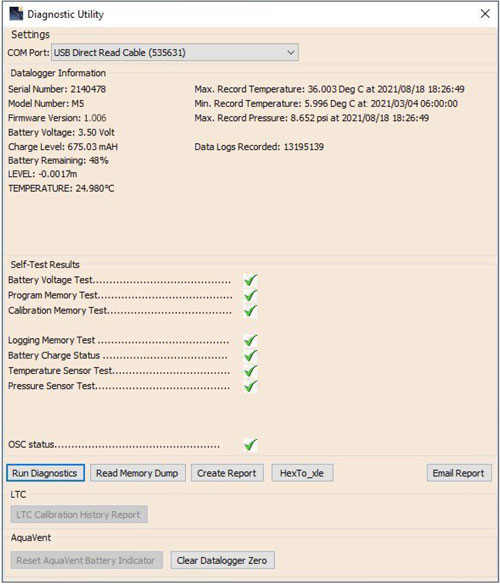
Figure 10-1 : Exécuter les diagnostics
10.2 Vidage de la mémoire
Cette fonction crée un vidage complet de la mémoire de l'enregistreur de données, qui peut ensuite être envoyé à service@solinst.com pour être analysé, ou converti en fichiers *.xle que vous pouvez ouvrir dans l'onglet Contrôle des données.
Remarque :
Il est recommandé, avant d'essayer d'utiliser cette fonction, de cliquer sur le bouton « Create Report » (Créer un rapport) pour envoyer un rapport à l'assistance technique de Solinst.
Pour exécuter cette fonction, cliquez simplement sur le bouton « Read Memory Dump » (Effectuer un vidage de la mémoire). Effectuer un vidage de la mémoire crée un fichier *.xle contenant les données sauvegardées.
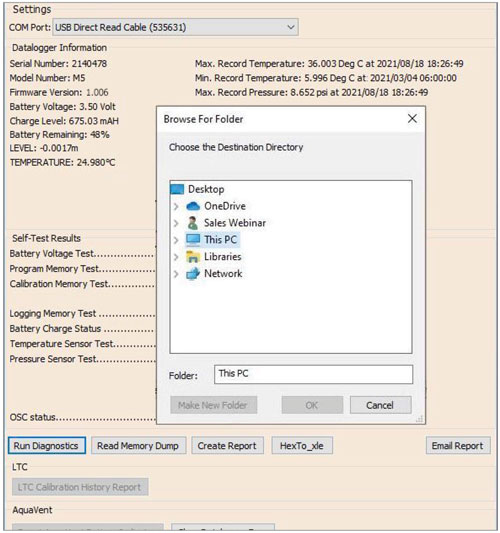
Figure 10-2 : Effectuer un vidage de la mémoire
10.2.1 Conversion de fichiers (hex en xle)
Cette fonction convertit le fichier *.hex qui a été créé et enregistré avec la fonction Read Memory Dump, en fichiers *.xle que vous pouvez ouvrir dans l'onglet Data Control, ou envoyer à Solinst pour un support technique. Une liste des fichiers créés s'affiche.
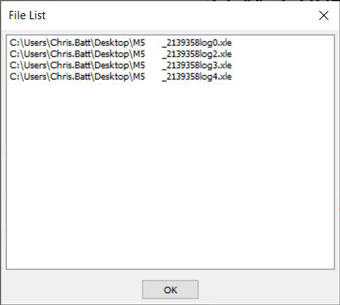
Figure 10-3 Liste de conversion de fichiers Hex vers _xle
10.3 Créer un rapport
Cette fonction crée simplement un fichier texte contenant les informations obtenues à partir de la fonction Run Diagnostics. Lorsque vous cliquez sur le bouton Create Report (Créer un rapport), une fenêtre s'ouvre et vous demande de fournir les informations relatives à votre entreprise. Remplissez-les simplement et le rapport résultant peut être sauvegardé ou envoyé à service@solinst.com pour le dépannage.
Remarque :
L'option « Email Report » (Envoi du rapport) crée automatiquement un rapport et l'envoie par e-mail à l'assistance technique de Solinst, le tout en un seul clic.
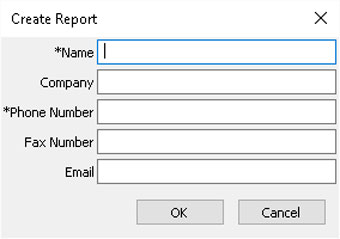
Figure 10-4 : Fenêtre de saisie des renseignements sur l'utilisateur
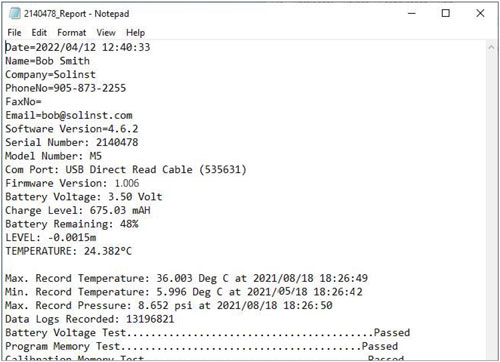
Figure 10-5 : Exemple de rapport
10.4 Envoi du rapport par e-mail
En cliquant sur Rapport par courriel, vous serez guidé dans le processus de création d'un rapport de diagnostic, et le rapport sera automatiquement joint à un courriel à envoyer à service@solinst.com pour le dépannage.
10.5 Mises à jour du logiciel/microprogramme
Chaque fois que l'utilitaire de diagnostic est ouvert, il vérifie automatiquement si des mises à jour du logiciel sont disponibles. Si une mise à jour est disponible, « Software Update Available » (Nouvelle version du logiciel disponible) apparaît en haut à droite de la fenêtre. Lorsque vous cliquez sur le message, une page Web s'ouvre pour vous permettre de télécharger la mise à jour du logiciel.
Remarque :
Votre ordinateur doit disposer d'une connexion Internet pour vérifier si des mises à jour du logiciel ou du microprogramme sont disponibles.
Remarque :
Vous pouvez également vérifier si des mises à jour sont disponibles en utilisant le menu Help (Aide).
L'utilitaire vérifie également si une nouvelle version du microprogramme est disponible. « Firmware Update Available » (Nouvelle version du microprogramme disponible) apparaît en haut à droite de la fenêtre. Lorsque vous cliquez sur le message, une page Web s'ouvre pour vous permettre de télécharger la mise à jour du microprogramme. Reportez-vous à la section 11 pour les instructions de mise à jour du microprogramme.
10.6 Réinitialiser l'indicateur des piles de l'AquaVent
Après avoir remplacé les piles de la Wellhead, vous devez réinitialiser l'indicateur des piles dans le logiciel Levelogger. Pour ce faire, cliquez sur le bouton « Run Diagnostics » (Exécuter les diagnostics), puis cliquez sur le bouton « Reset AquaVent Battery Indicator » (Réinitialiser l'indicateur des piles de l'AquaVent).

Figure 10-6 : Réinitialisation de l'indicateur des piles de l'AquaVent
10.7 Effacer le zéro d'un enregistreur de données
Pour effacer le zéro précédemment calibré d'un enregistreur (voir section 4.8), cliquez sur « Clear Datalogger Zero » (Effacer le zéro de l'enregistreur de données).

Figure 10.7 Effacer le zéro d'un enregistreur de données